سابقًا كانت عملية حذف تطبيق ما في هاتف آيفون معقدة بعض الشيء، ولكن الآن مع إصدار نظام التشغيل (آي أوإس 14) iOS 14 الذي يحتوي على ميزة (مكتبة التطبيقات) App Library الجديدة – التي تعمل على تنظيم التطبيقات في مربعات في الشاشة الرئيسية – تغيرت عملية حذف التطبيقات أو نقلها بالكامل تقريبًا.
إليك كيف يمكنك حذف التطبيقات من هاتف آيفون في إصدار iOS 14 بسهولة؟
أولًا: كيفية حذف التطبيقات من شاشة الهاتف الرئيسية:
يمكنك الضغط مطولًا على أيقونة التطبيق حتى تظهر لك القائمة المنبثقة، واعتمادًا على التطبيق، قد تحتوي القائمة على إجراءات أخرى يمكنك اتخاذها، مثل: تطبيق البريد سيكون له اختصار لإنشاء بريد إلكتروني جديد في القائمة نفسها، بالإضافة إلى الإجراءات الخاصة بالتطبيق ومن ضمنها خيار (إزالة التطبيق).
بمجرد الضغط على خيار (إزالة التطبيق) Remove App في القائمة المنبثقة التي تظهر لك، سيؤدى ذلك إلى ظهور مربع حوار يحتوي على خيارين:
- (حذف التطبيق) Delete App: الذي سيؤدى إلى حذف جميع بيانات التطبيق من هاتفك بشكل نهائي وتحرير مساحة تخزينية قد تحتاج إليها.
- (النقل إلى مكتبة التطبيقات) Move To App Library: سيؤدى هذا الخيار إلى إزالة رمز التطبيق من شاشة الهاتف الرئيسية فقط، حيث سيظل التطبيق مثبتًا ويمكنك الوصول إليه في أي وقت عن طريق التمرير من اليمين إلى اليسار على الشاشة الرئيسية حتى تصل إلى مكتبة التطبيقات.
ثانيًا: كيفية حذف تطبيق موجود في مكتبة التطبيقات:
لا يتعين عليك نقل أحد التطبيقات من مكتبة التطبيقات والعودة إلى الشاشة الرئيسية لحذفه من هاتفك، في الواقع، هناك عدة طرق لحذف التطبيق من مكتبة التطبيقات:
- الطريقة الأولى: الضغط على شريط البحث أعلى مكتبة التطبيقات والبحث عن التطبيق الذي تريد حذفه أو التمرير للأسفل حتى تجده، ثم الضغط لفترة طويلة على أيقونة التطبيق حتى ترى قائمة منبثقة، ثم اختيار (حذف التطبيق) Delete App.
- الطريقة الثانية: يجب عليك البحث عن التطبيق في مجلده، والضغط عليه لفترة طويلة، ثم تحديد خيار (حذف التطبيق) Delete App من القائمة المنبثقة.
- الطريقة الثالثة: الضغط مطولًا على التطبيق الذي تريد حذفه، ثم الضغط على علامة (X) التي تظهر لك في أعلى الركن الأيسر من أيقونة التطبيق.





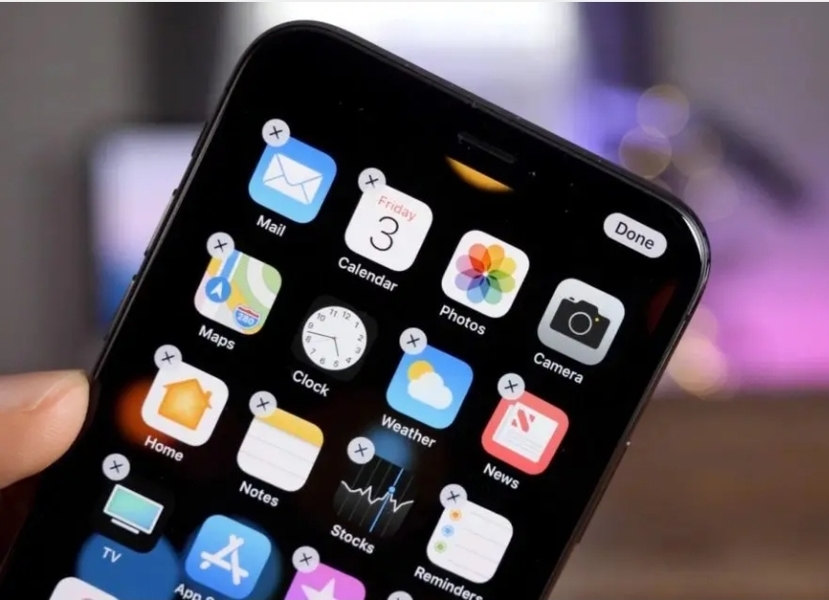
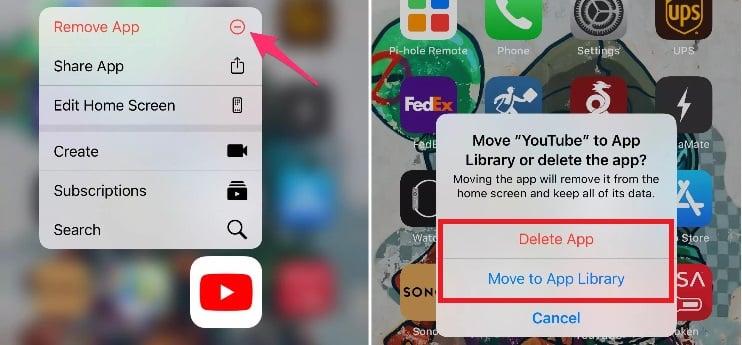
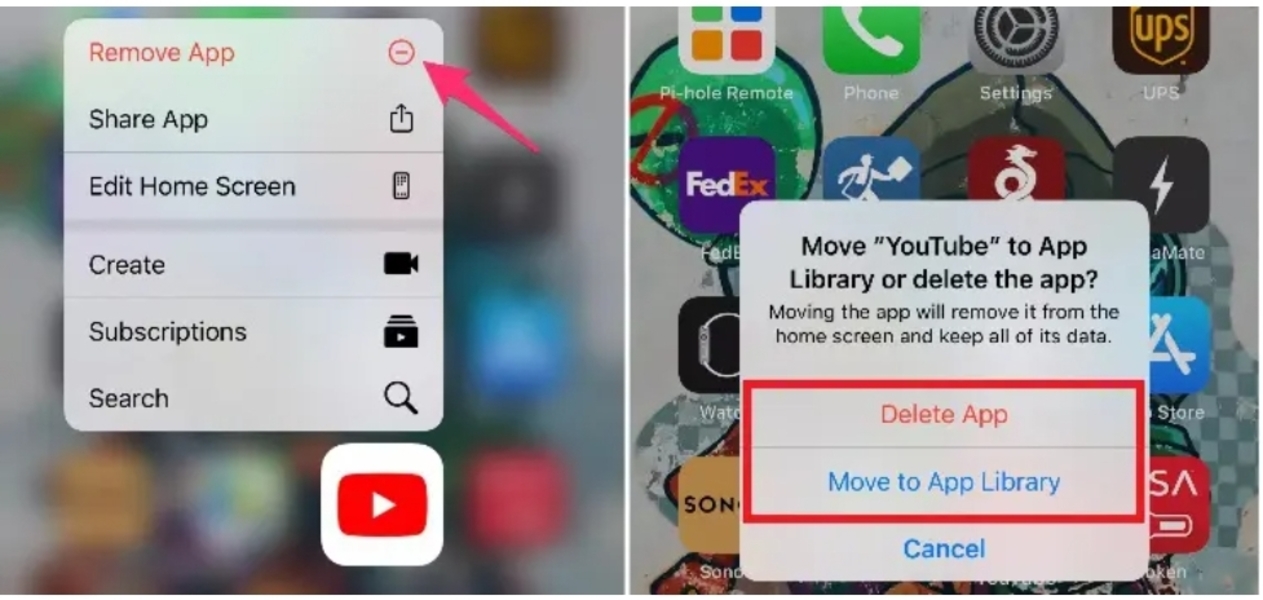
 رد مع اقتباس
رد مع اقتباس